企业行业分类不同,其培训需求调查表的具体内容也会不同。下面根据某企业要求制作一个有关办公室软件Word应用的培训需求调查表,具体操作步骤如下:
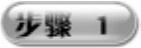 创建工作簿。在Excel 2010主窗口中创建一个名称为“工作簿1”的Excel工作簿并以文件名为“员工信息登记表”保存,删除多余的工作表Sheet2和Sheet3,同时对Sheet1进行重命名,如图2-1所示。
创建工作簿。在Excel 2010主窗口中创建一个名称为“工作簿1”的Excel工作簿并以文件名为“员工信息登记表”保存,删除多余的工作表Sheet2和Sheet3,同时对Sheet1进行重命名,如图2-1所示。
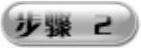 输入表格文字信息。在“培训需求调查表”工作表中选中A1单元格,在其中输入“Word办公软件应用培训需求调查表”标题信息。按照相同方法,在表格相应位置输入相应的文字信息,如图2-2所示。
输入表格文字信息。在“培训需求调查表”工作表中选中A1单元格,在其中输入“Word办公软件应用培训需求调查表”标题信息。按照相同方法,在表格相应位置输入相应的文字信息,如图2-2所示。

图2-1 创建工作簿
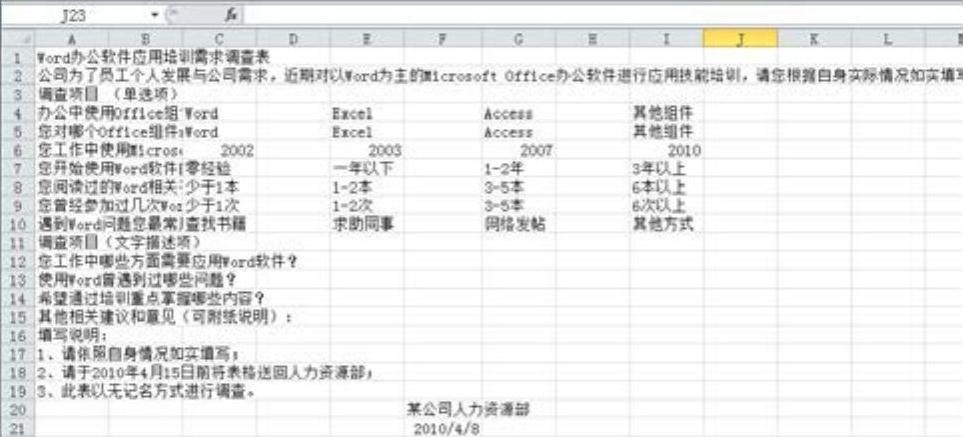
图2-2 输入文字信息
 插入带括号的字母数字。在“培训需求调查表”工作表中选中A4单元格,将光标放置在该单元格文字前,在“插入”选项卡的“符号”工具栏中单击“符号”按钮,打开“符号”对话框。在“子集”下拉列表框中选择“带括号的字母数字”选项,即可在备选图框中看到相应的符号信息,如图2-3所示。
插入带括号的字母数字。在“培训需求调查表”工作表中选中A4单元格,将光标放置在该单元格文字前,在“插入”选项卡的“符号”工具栏中单击“符号”按钮,打开“符号”对话框。在“子集”下拉列表框中选择“带括号的字母数字”选项,即可在备选图框中看到相应的符号信息,如图2-3所示。
 在“符号”对话框中选中“①”图标,再单击“插入”按钮,即可把该符号添加到A4单元格文字前,此时,“取消”按钮就变成了“关闭”按钮,单击“关闭”按钮,即可在Excel工作界面中看到“①”图标,如图2-4所示。
在“符号”对话框中选中“①”图标,再单击“插入”按钮,即可把该符号添加到A4单元格文字前,此时,“取消”按钮就变成了“关闭”按钮,单击“关闭”按钮,即可在Excel工作界面中看到“①”图标,如图2-4所示。
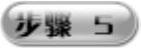 在A5、A6、A7、A8、A9、A10单元格中的文字前面添加②、③、④、⑤、⑥、⑦带括号的字母数字,具体的显示效果如图2-5所示。
在A5、A6、A7、A8、A9、A10单元格中的文字前面添加②、③、④、⑤、⑥、⑦带括号的字母数字,具体的显示效果如图2-5所示。
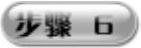 插入特殊符号“□”。在“培训需求调查表”工作表中选中B4单元格,在“插入”选项卡的“符号”工作栏中单击“符号”按钮,打开“符号”对话框,在其中选中特殊符号“□”。单击“插入”按钮,即可将该特殊符号插入Excel工作表中,如图2-6所示。
插入特殊符号“□”。在“培训需求调查表”工作表中选中B4单元格,在“插入”选项卡的“符号”工作栏中单击“符号”按钮,打开“符号”对话框,在其中选中特殊符号“□”。单击“插入”按钮,即可将该特殊符号插入Excel工作表中,如图2-6所示。

图2-3 “符号”对话框(https://www.daowen.com)

图2-4 添加符号信息

图2-5 添加其他带括号的字母数字

图2-6 添加特殊符号“□”
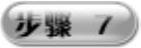 选中刚添加的特殊符号,按〈Ctrl+C〉组合键复制该特殊符号。根据表格内容的具体要求,按〈Ctrl+V〉组合键将该特殊符号粘贴到合适的位置,如图2-7所示。
选中刚添加的特殊符号,按〈Ctrl+C〉组合键复制该特殊符号。根据表格内容的具体要求,按〈Ctrl+V〉组合键将该特殊符号粘贴到合适的位置,如图2-7所示。
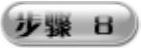 设置表格边框。在“培训需求调查表”工作表中选中A2:I15单元格区域,按〈Ctrl+L〉组合键,在“设置单元格格式”对话框中选择“边框”选项卡,单击“内部”按钮,再将线条样式设置为“
设置表格边框。在“培训需求调查表”工作表中选中A2:I15单元格区域,按〈Ctrl+L〉组合键,在“设置单元格格式”对话框中选择“边框”选项卡,单击“内部”按钮,再将线条样式设置为“ ”,在预览草图中依次单击表格的4条外边线使之加租。单击“确定”按钮,即可将“培训需求调查表”的边框以“
”,在预览草图中依次单击表格的4条外边线使之加租。单击“确定”按钮,即可将“培训需求调查表”的边框以“ ”线条样式显示出来,如图2-8所示。
”线条样式显示出来,如图2-8所示。
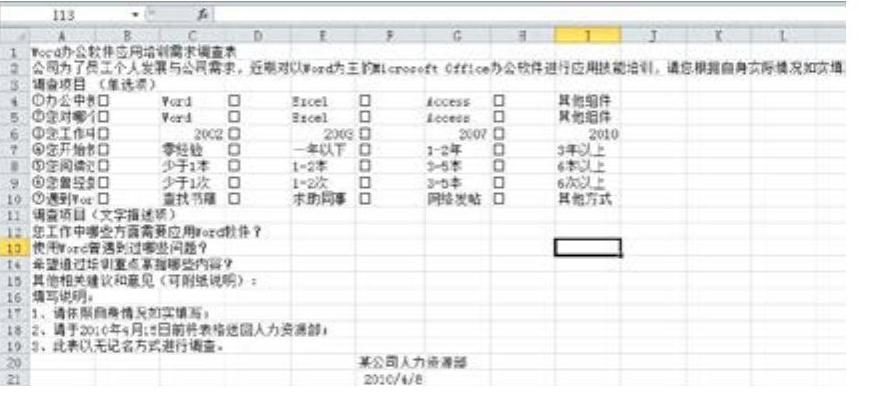
图2-7 复制粘贴特殊符号“□”

图2-8 设置表格的边框线
免责声明:以上内容源自网络,版权归原作者所有,如有侵犯您的原创版权请告知,我们将尽快删除相关内容。







